Google Kişilerini Bir Google Hesabından Diğerine Taşımanın En Kolay Yolu
Yayınlanan: 2021-11-12Google Kişiler, kişilerinizi çevrimiçi depolamanın ve tüm cihazlarınız arasında senkronize etmenin en kolay yoludur. Ancak inanılmaz derecede güvenilir olmasına ve temel iletişim yönetimi özelliklerinin çoğunu içermesine rağmen, bazı senaryolarda yetersiz kalıyor.
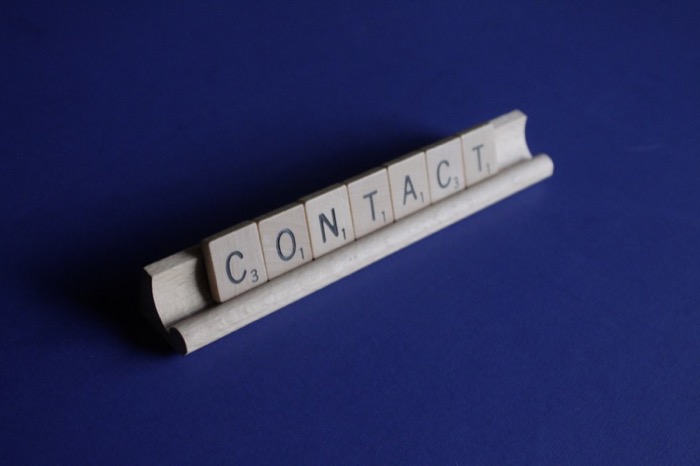
Örneğin, farklı cihazlarda birden fazla Google hesabında oturum açtıysanız ve bunların tamamındaki kişilerin birlikte senkronize edilmesini istiyorsanız, Google Kişiler kişileri farklı Google hesapları arasında senkronize etme seçeneği sunmaz.
Benzer şekilde, yeni bir Google veya Gmail hesabı oluşturduysanız ve eski Google kişi listenizin bu hesaba aktarılmasını istiyorsanız, kişileri doğrudan Google Kişiler'de hesaplar arasında aktaramazsınız.
Ancak, Google Kişilerini yeni bir hesaba aktarmanın olası bir geçici çözümü vardır. Bu kılavuzda, Google kişilerini (veya bazı kişilerin onlara atıfta bulunduğu Gmail kişilerini) bir hesaptan diğerine taşımanıza yardımcı olacak adımlarda size yol göstereceğiz. Ve bu, masaüstünde (Mac veya Windows veya Linux) veya telefonda (Android veya iPhone) yapılabilir.
İçindekiler
Google Kişileri İki Google Hesabı Arasında Nasıl Taşınır?
Google Kişiler, farklı Google hesapları arasında kişileri aktarmak için basit, tek adımlı bir çözüme sahip olmasa da, aktarım sürecini kolaylaştıran yerleşik dışa aktarma ve içe aktarma işlevlerine sahiptir.
İşlemin kendisine gelince, tercihinize bağlı olarak aktarımı bilgisayarınızda veya Android telefonunuzda gerçekleştirebilirsiniz. Ancak, hesaplar ve farklı menüler arasında kolayca gezinebildiğiniz için bilgisayar kullanmanın nispeten daha basit bir yaklaşım olduğunu düşünüyoruz.
Aşağıda, kişileri bilgisayarınızdaki birden çok Google hesabı arasında taşımak için iki adımlı süreci gösteren adımlar verilmiştir.
1. Adım: Google Kişilerini Dışa Aktarma
İlk olarak, kaynak hesaptan (kişilerinizi taşımak istediğiniz Google hesabı) kişileri dışa aktarmanız ve bilgisayarınıza kaydetmeniz gerekir. Bunu şu şekilde yapabilirsiniz:
Bir web tarayıcısı açın ve Google Kişiler'i ziyaret edin. Google hesabınıza giriş yapmak için e-posta adresinizi ve şifrenizi girin.
Oturum açtıktan sonra, kişileri aktarmak için iki seçeneğiniz vardır: tüm kişileri bir kerede taşıyın veya seçilen kişileri taşıyın.
Tüm kişileri bir kerede taşımak istiyorsanız, Kişileri dışa aktar penceresini açmak için açılır menüden Dışa Aktar seçeneğine tıklayın.
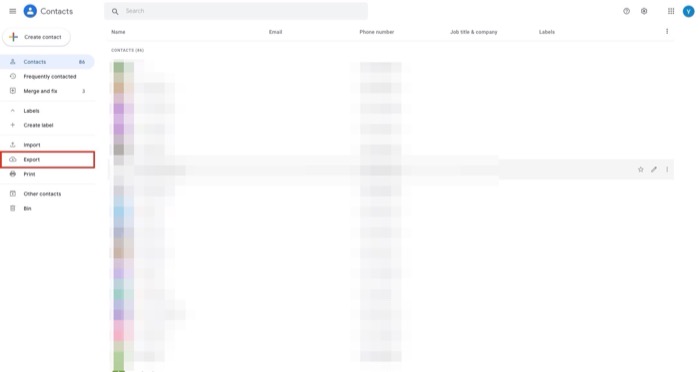
Öte yandan, yalnızca seçili kişileri taşımak istiyorsanız, kişileri tek tek seçmeniz gerekir. Bunu yapmak için, bir kişinin üzerine gelin ve işaretlemek için solundaki onay kutusunu işaretleyin. Taşımak istediğiniz tüm kişileri seçene kadar adımı tekrarlayın. Seçildikten sonra, sol bölmedeki Dışa Aktar seçeneğine tıklayın.
Önceki adımdaki kişi seçimi yaklaşımınıza bağlı olarak, şimdi aynı seçeneğin İhracat kişisi penceresinde önceden seçilmiş olduğunu göreceksiniz. Örneğin, seçili kişilerle gittiyseniz ancak tüm kişileri bir kerede taşımak istiyorsanız, tüm kişileri bir kerede dışa aktarmak için bu pencerede Kişileri Dışa Aktar altında Kişileri seçme seçeneğiniz vardır.

Kişiler seçiliyken, Dışa aktarma biçimi olarak Google CSV'yi seçin ve bu kişileri dışa aktarmak için Dışa Aktar düğmesini tıklayın.
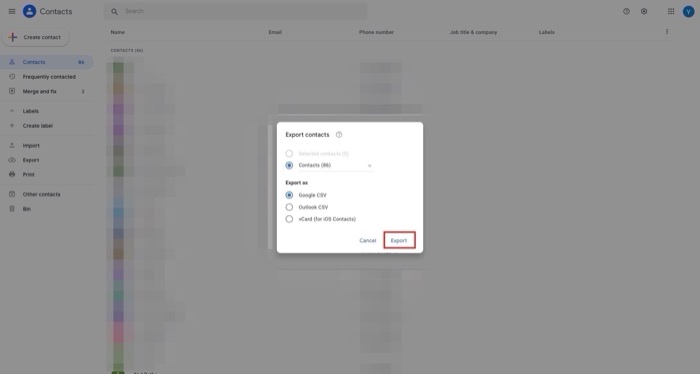
Google Kişiler, tüm kişilerinizle birlikte bir CSV dosyası oluşturur. Bu CSV dosyasını bilgisayarınıza indirin.
2. Adım: Google Kişilerini İçe Aktarma
Diğer hesaptaki tüm kişilerinizi CSV biçiminde aldıktan sonra, artık onları hedef hesaba aktarmanız gerekir. Bunu yapmak için aşağıdaki talimatları izleyin:
Tarayıcıyı tekrar açın ve yeni bir sekmede veya pencerede Google Kişiler'i ziyaret edin. Oturum açmak için hedef hesap (kişileri taşımak istediğiniz hesap) için kimlik bilgilerinizi girin.
Giriş yaptıktan sonra, sol bölmedeki İçe Aktar seçeneğine tıklayın.
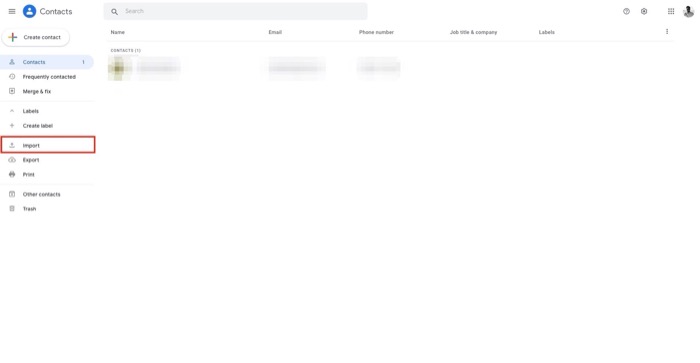
Kişileri içe aktar penceresinde Dosya seç düğmesine tıklayın. CSV dosyasını daha önce kaydettiğiniz klasöre gidin ve dosyayı seçin.
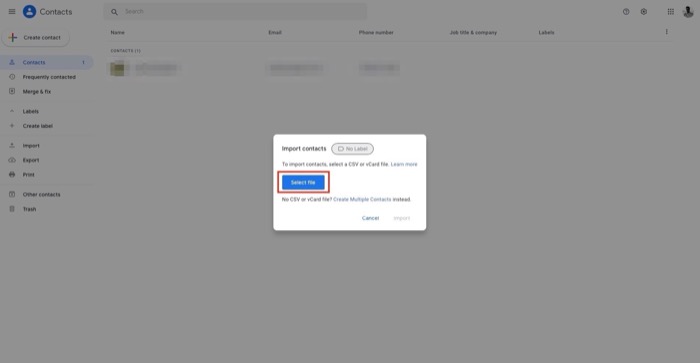
Son olarak, kişilerin CSV dosyasını içe aktarmak için İçe Aktar düğmesine basın.
Kişi listenize bağlı olarak, Google Kişiler'in bu kişileri CSV dosyasından içe aktarması biraz zaman alabilir. Ancak, içe aktarma işlemi tamamlandıktan sonra, soldaki Kişiler bölümünün altında tüm kişilerinizi görmelisiniz.
Yinelenen kişiler varsa, Kişiler bunları Birleştir ve düzelt bölümünde gösterecektir. Çakışan kişileri düzeltmek için, sol bölümden Birleştir ve düzelt'i seçin ve tüm kopyaları bir kerede birleştirmek için Tümünü birleştir'e tıklayın veya yinelenen kişileri ayrı ayrı birleştirmek için her bir kişideki Birleştir düğmesine tıklayın.
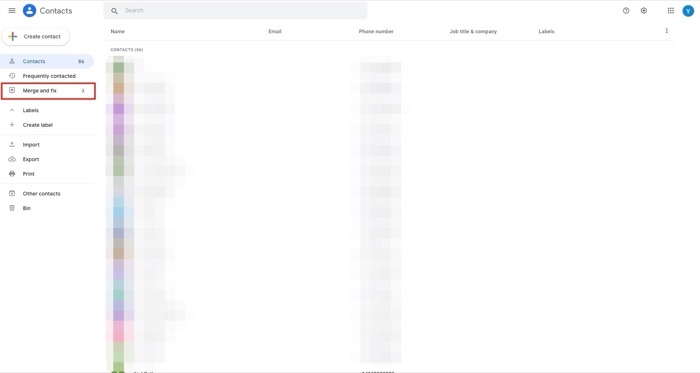
Google Kişilerini Google Hesapları Arasında Başarıyla Taşıma
Yukarıdaki talimatları doğru izlediyseniz, tüm kişilerinizi bir Google hesabından diğerine kolayca taşımış olmalısınız. Ardından, yeni kişileri görüntülemek/düzenlemek/eklemek için tüm cihazlarınızda kişileri aktardığınız diğer hesapta oturum açmanız gerekir.
Ancak, kaynak Google hesabındaki kişilerinizin aktarım işlemi sırasında silinmeyeceğini ve onlara daha önce yaptığınız gibi Google Kişiler'den erişebileceğinizi unutmayın.
Kişileri Google Hesapları Arasında Taşıma hakkında SSS
1. Kişilerimi iki Google hesabı arasında nasıl eşitlerim?
Ne yazık ki, kişileri iki Google hesabı arasında senkronize etmenin resmi bir yolu yoktur. Google kişilerinin bir hesaptan diğerine nasıl aktarılacağına ilişkin kılavuzu tam da bu nedenle yazdık. Ancak, aynı şeyi elde etmek için Kişiler+ ve Kişiler Senkronizasyonu gibi üçüncü taraf uygulamaları kullanılabilir.
2. Bir Google Drive'dan diğerine nasıl veri aktarılır?
Çok basittir ve herhangi bir şey indirmeniz veya yüklemeniz gerekmez:
Verileri/klasörleri yeni hedef e-posta adresiyle paylaşmanız yeterlidir. Paylaşım ayarlarında, mevcut e-posta adresini yeni (hedef) e-posta adresiyle değiştirin! Bu kadar! Tüm transferler Google tarafından otomatik olarak yapılır! İşlem, Google çalışma alanı ve normal Gmail hesapları için aynıdır.
Tüm Google Drive ve Google kişi verilerini arşivlemek ve bunları yeni Google hesabından içe aktarmak için Google Paket Servisi'ni de kullanabilirsiniz.
